Ένας εξαιρετικός επεξεργαστής ήχου είναι μια τεράστια βοήθεια για κάθε μουσικό παραγωγό, μηχανικό ήχου ή τυπικό ακροατή ήχου. Θα μπορείτε να τροποποιήσετε επαγγελματικά αρχεία ήχου με διάφορους τρόπους. Ένα από τα καλύτερα διαθέσιμα λογισμικά επεξεργασίας ήχου είναι το Adobe Audition. Ως εκ τούτου, πολλοί επαγγελματίες το χρησιμοποιούν για να επεξεργαστούν και να χειριστούν τον ήχο των αρχείων ήχου.
Η αντιστάθμιση είναι ότι ορισμένοι περιορισμοί, όπως τα όρια μεγέθους αρχείου, εφαρμόζονται σε τέτοια προγράμματα. Ευτυχώς, η Adobe Audition είναι εξοπλισμένη με συμπιεστή ήχου. Τούτου λεχθέντος, θα το συζητήσουμε πώς να συμπιέσετε τον ήχο στο Audition. Μάθετε πώς γίνεται αυτό διαβάζοντας παρακάτω.
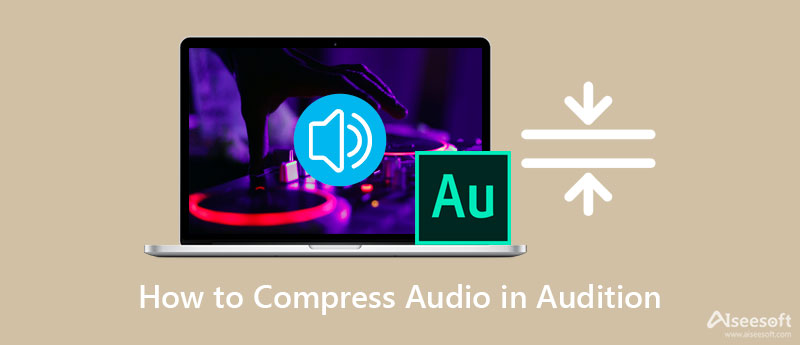
Ας υποθέσουμε ότι θέλετε να μάθετε πώς να συμπιέσετε τον ήχο χρησιμοποιώντας ένα επαγγελματικό εργαλείο. Η ακρόαση μπορεί να είναι ένα από τα κορυφαία προγράμματα στη λίστα σας. Χρησιμοποιώντας αυτό το εργαλείο, μπορείτε να έχετε πρόσβαση σε διάφορα χειριστήρια για τον συμπιεστή ήχου του προγράμματος. Μπορείτε να ρυθμίσετε με ακρίβεια το κατώφλι, την αναλογία, τον χρόνο απελευθέρωσης, τον χρόνο επίθεσης κ.λπ. Επιπλέον, η Audition συνοδεύεται από τύπους συμπιεστών κατάλληλους για διαφορετικούς σκοπούς. Πάρτε, για παράδειγμα, έναν παράλληλο συμπιεστή. Σας βοηθά να επιτύχετε τον πιο απαλό ήχο, ιδανικό για φωνητικά, ζωντανό ήχο και κρουστά. Για να συμπιέσετε αρχεία ήχου στο Adobe Audition, ακολουθήστε τον παρακάτω οδηγό.
Αρχικά, μεταβείτε στην επίσημη σελίδα λήψης του Adobe Audition και αποκτήστε το πρόγραμμα εγκατάστασης του. Μετά από αυτό, ακολουθήστε τις οδηγίες εγκατάστασης για να το εγκαταστήσετε στον υπολογιστή σας. Εκκινήστε το αμέσως μετά την εγκατάσταση.
Στη συνέχεια, εισαγάγετε το κομμάτι ήχου μεταβαίνοντας στο Αρχείο> Άνοιγμα. Στη συνέχεια, βρείτε το αρχείο ήχου που θέλετε να συμπιέσετε και εισαγάγετε το στο πρόγραμμα. Θα πρέπει να δείτε τα πράσινα ηχητικά κύματα στη διεπαφή του προγράμματος.
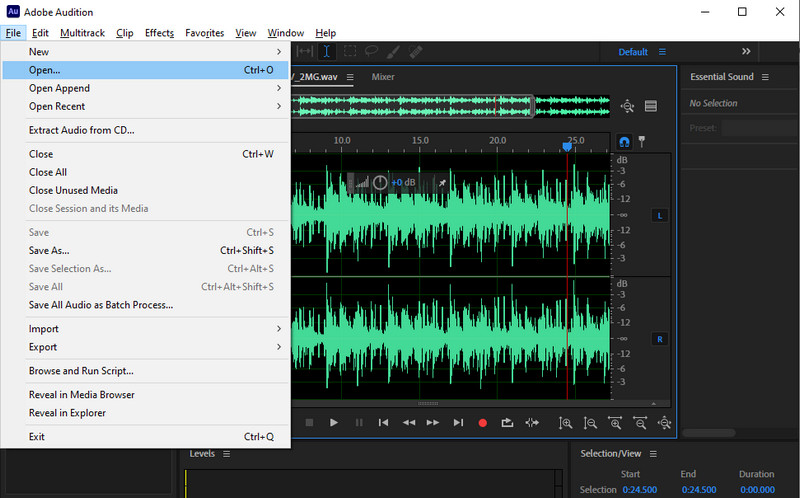
Μετά από αυτό, κάντε κλικ για άλλη μια φορά στο Αρχεία και επιλέξτε το Αποθήκευση ως επιλογή. Στη συνέχεια θα ανοίξει ένα παράθυρο διαλόγου. Θα πρέπει να δείτε τις ρυθμίσεις συμπίεσης μέχρι τότε.
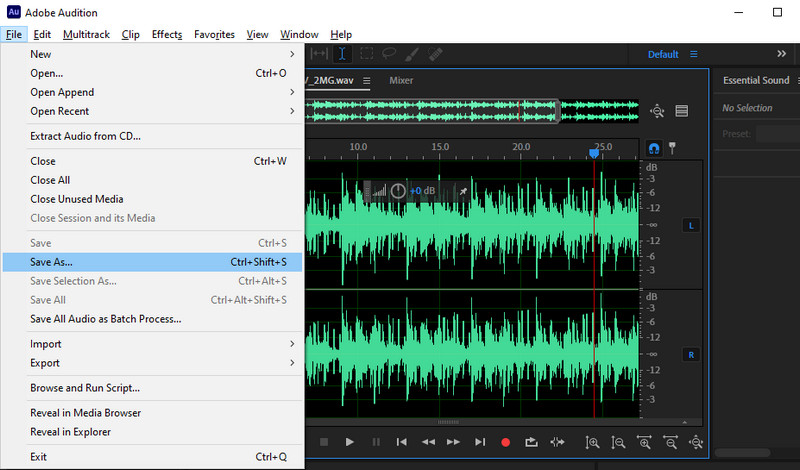
Αυτή τη φορά, κάντε κλικ στο Αλλαγή κουμπί που σχετίζεται με το Ρυθμίσεις μορφής. Από εδώ, μπορείτε να ρυθμίσετε το bitrate. Απλώς αφήστε το μενού bitrate και επιλέξτε μια επιλογή bitrate. Κτύπημα OK μόλις γίνει.
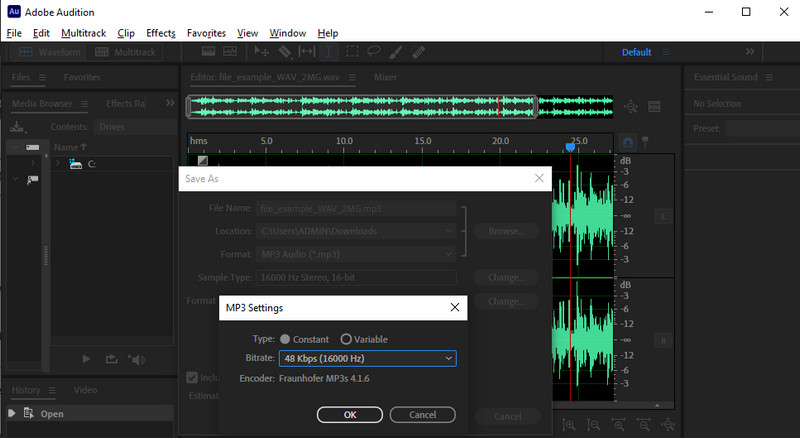
Χωρίς αμφιβολία, η Adobe Audition προσφέρει έγκυρα και προηγμένα εργαλεία χειρισμού αρχείων ήχου. Ωστόσο, μπορεί να σας πάρει λίγο χρόνο για να κατανοήσετε τις τεχνικές πτυχές της συμπίεσης ήχου, ειδικά αν είστε αρχάριος ή αρχάριος. Ίσως, ψάχνετε για μια εξαιρετική εναλλακτική.
Aiseesoft Video Converter Ultimate είναι το πρόγραμμά σας για ένα εύκολο αλλά λειτουργικό εργαλείο συμπίεσης ήχου. Σας βοηθά να αλλάξετε το μέγεθος του μεγέθους του μέσου που κυμαίνεται από 5%-95% ρυθμό συμπίεσης. Επιπλέον, σας επιτρέπει να προσαρμόσετε ορισμένες ρυθμίσεις, συμπεριλαμβανομένης της μορφής ήχου, του καναλιού, του ρυθμού δειγματοληψίας, του bitrate κ.λπ. Το εργαλείο είναι καλό επειδή μπορείτε να κάνετε προεπισκόπηση του αρχείου που προκύπτει πριν από την έναρξη της διαδικασίας συμπίεσης. Παρακάτω είναι μερικά από τα κύρια χαρακτηριστικά της εφαρμογής που πρέπει να προσέξετε και τα βήματα σχετικά με τον τρόπο συμπίεσης ήχου σε αυτήν την εναλλακτική ακρόαση:

161,522 Λήψεις
Aiseesoft Video Converter Ultimate
100% ασφαλής. Χωρίς διαφημίσεις.
100% ασφαλής. Χωρίς διαφημίσεις.
Πρώτα και κύρια, λάβετε το πρόγραμμα εγκατάστασης του προγράμματος από τη σελίδα λήψης ή κάντε κλικ σε ένα από αυτά Δωρεάν κατέβασμα κουμπιά που παρέχονται παραπάνω. Κάντε κλικ στον οδηγό εγκατάστασης για να εγκαταστήσετε πλήρως την εφαρμογή στον υπολογιστή σας. Στη συνέχεια, ξεκινήστε το πρόγραμμα και εξοικειωθείτε με τη διεπαφή και τις λειτουργίες της εφαρμογής.
Για πρόσβαση στον συμπιεστή ήχου του προγράμματος, μεταβείτε στην καρτέλα Εργαλειοθήκη, η οποία είναι μία από τις κύριες καρτέλες του προγράμματος. Μόλις φτάσετε στην καρτέλα εργαλειοθήκη, κάντε κλικ στο Συμπιεστής ήχουκαι θα εμφανιστεί ένα παράθυρο.
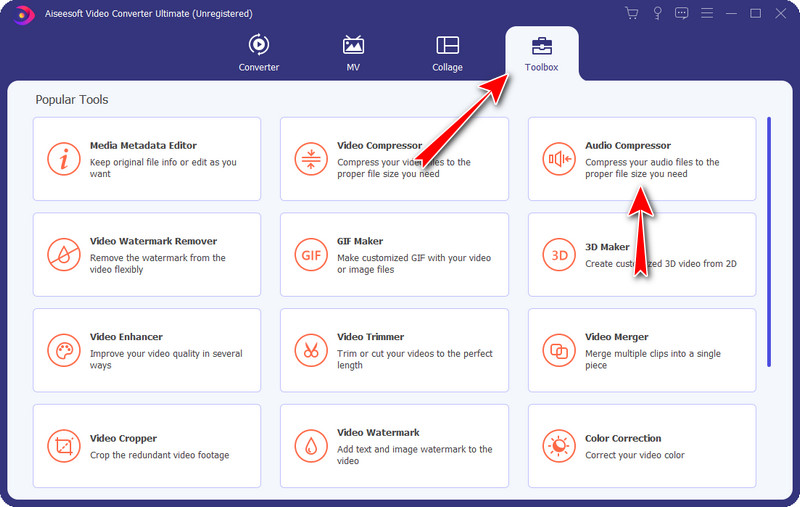
Αυτή τη φορά, σημειώστε το πρόσθεση κουμπί υπογραφής για να ανοίξετε το φάκελο της συσκευής σας από το παράθυρο που εμφανίζεται. Τώρα, εντοπίστε το αρχείο προορισμού σας. Αφού βρείτε το κομμάτι, κάντε κλικ στο Ανοικτό κουμπί από το φάκελο της συσκευής για να ανεβάσετε τελικά το κομμάτι ήχου.
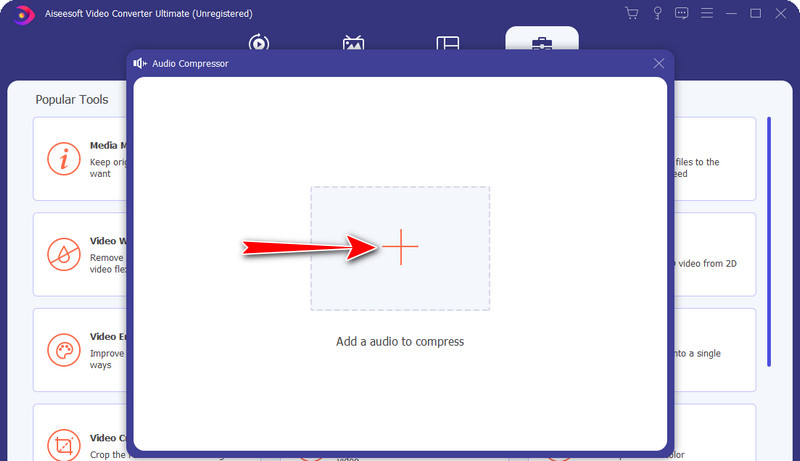
Μόλις φορτωθεί το κομμάτι ήχου, θα έχετε πρόσβαση στις ρυθμίσεις συμπίεσης της εφαρμογής. Μετακινήστε τη σφαίρα του ρυθμιστικού συμπίεσης για να μειώσετε το μέγεθος του αρχείου. Εναλλακτικά, αλλάξτε τον ρυθμό μετάδοσης bit και τη μορφή σύμφωνα με τις απαιτήσεις σας. Εάν θέλετε, μπορείτε να ελέγξετε την τελική έξοδο κάνοντας κλικ στο Προβολή κουμπί. Μόλις τελειώσετε, ορίστε έναν προορισμό εξόδου και πατήστε το Κομπρέσα κουμπί για να ξεκινήσει η διαδικασία συμπίεσης.
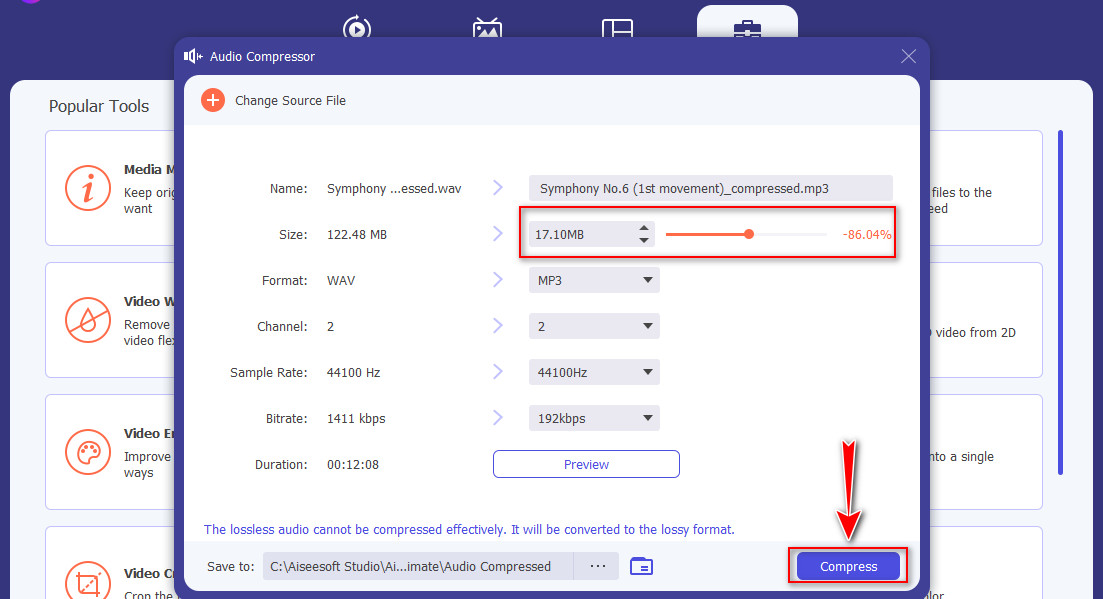
Ποιο είναι το όφελος από τη συμπίεση αρχείων ήχου;
Επιπλέον, μειώνοντας το μέγεθος του αρχείου, μπορεί να τελειοποιήσει την εγγραφή σας. Μπορεί να εξισορροπήσει ή να εξισορροπήσει τα πιο μαλακά και δυνατά σημεία της εγγραφής με αποτέλεσμα τον απρόσκοπτο ήχο. Εάν έχετε ένα εκκωφαντικό ύψος του φωνητικού σας κομματιού, μπορείτε να χρησιμοποιήσετε τη μέθοδο συμπίεσης για να εξομαλύνετε τα μη ισορροπημένα στάδια.
Ποια είναι η προτεινόμενη μορφή ήχου για ποιότητα ήχου;
Η μορφή ήχου AAC είναι η καλύτερη για συσκευές και συσκευές αναπαραγωγής όπως το iPhone, το Android ή το iTunes. Οπως ακριβώς MP3, έρχεται με μέγιστο bitrate 320 kbps. Λόγω της αυξημένης του απόδοσης συμπίεσης, μπορεί να παρέχει καλύτερη ποιότητα ήχου συγκρίσιμη με χαμηλότερους ρυθμούς bit του MP3.
Ποιο είναι το όφελος των ασυμπίεστων αρχείων ήχου;
Εάν θέλετε να λάβετε τα πραγματικά ηχητικά κύματα που δεν υποβλήθηκαν σε περαιτέρω επεξεργασία, τα ασυμπίεστα αρχεία ήχου είναι για εσάς. Με άλλα λόγια, είναι τα πιο ακριβή αρχεία ήχου. Ωστόσο, δεν είναι κατάλληλα για την αποθήκευση πολλών αρχείων ήχου επειδή καταλαμβάνουν τεράστιο χώρο στο δίσκο.
Συμπέρασμα
Ξέρεις τώρα πώς να συμπίεση αρχείων ήχου στο Adobe Audition. Όπως γνωρίζουμε, είναι απαραίτητο για τη συμπίεση αρχείων ήχου, ειδικά για την εγγραφή σας. Διαφορετικά θα καταλήξετε με μεγάλα αρχεία ήχου. Ευτυχώς, το Adobe Audition σάς επιτρέπει επίσης να συμπιέσετε αρχεία ήχου. Έτσι, δεν χρειάζεται να εγκαταστήσετε ή να αναζητήσετε άλλο πρόγραμμα.
Αλλά αυτό δεν είναι το μόνο διαθέσιμο πρόγραμμα. Στην πραγματικότητα, μπορείτε να επιλέξετε ένα πιο άνετο και εύκολο πρόγραμμα, εάν θεωρείτε ότι είναι δύσκολο να κάνετε ελιγμούς. Το Video Converter Ultimate είναι ένα καλό και επαγγελματικό πρόγραμμα που έχει σχεδιαστεί για τη συμπίεση αρχείων ήχου. Επιπλέον, είναι χρήσιμο για την επεξεργασία κομματιών και κοπή ήχου. Επομένως, μπορείτε να επιλέξετε ποια μέθοδος ταιριάζει καλύτερα στις ανάγκες σας.

Το Video Converter Ultimate είναι εξαιρετικός μετατροπέας βίντεο, πρόγραμμα επεξεργασίας και ενισχυτής για μετατροπή, βελτίωση και επεξεργασία βίντεο και μουσικής σε 1000 μορφές και πολλά άλλα.
100% ασφαλής. Χωρίς διαφημίσεις.
100% ασφαλής. Χωρίς διαφημίσεις.